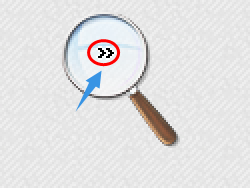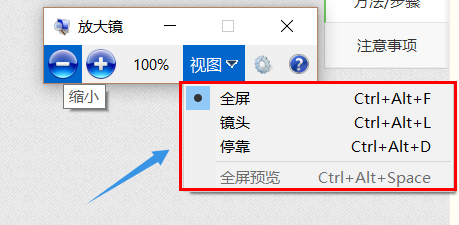1、首先我们点击电脑左下角的"开始"选项,此时会弹出一个窗口,我们点击"设置"图标,如下图;
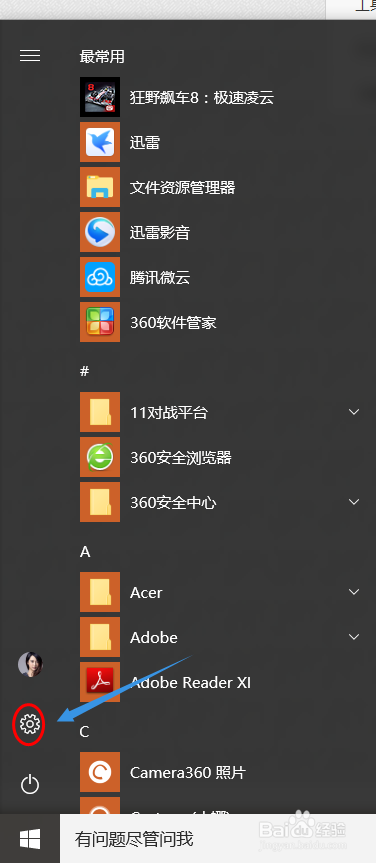
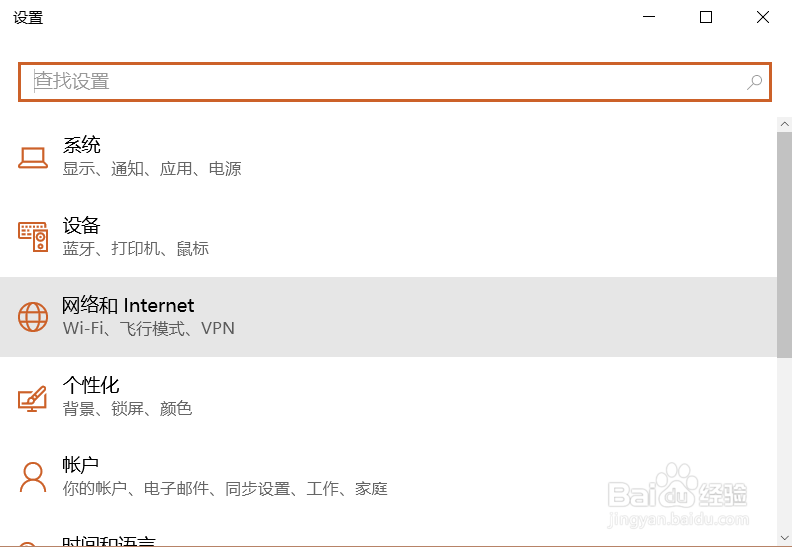
2、在设置对话框我们往下拉动页面就可以看到"轻松使用"选项,点击以后可以看到放大镜功能了,如图;
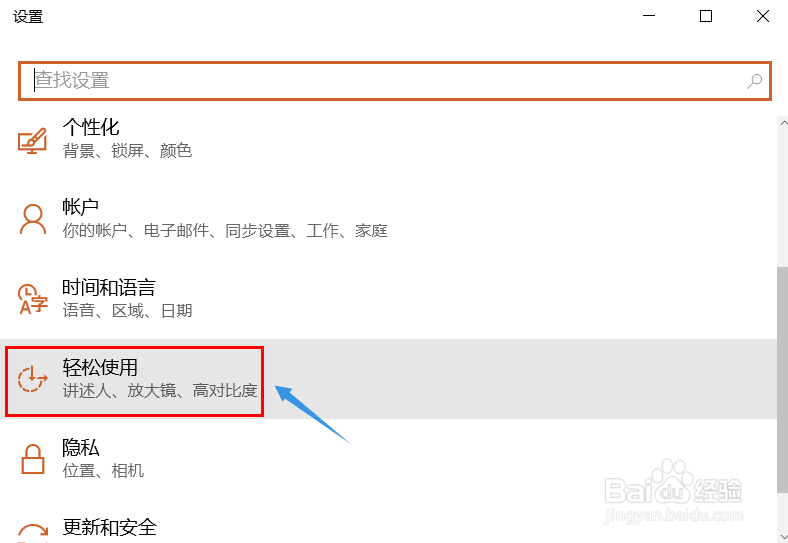
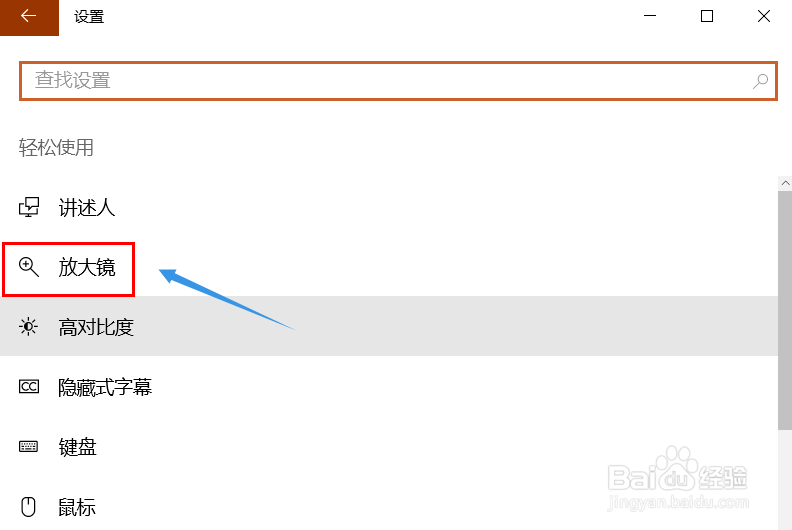
3、系统默认的放大镜功能是关闭的,将其打开以后桌面就会自动弹出一个放大镜的设置窗口,按住加号可以不停的放大倍数,减号则相反;

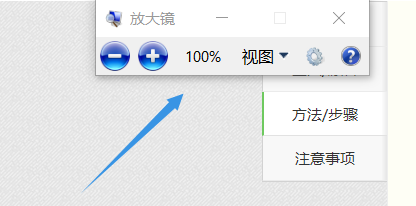
4、页面放大以后,就会出现一个放大镜的标记,如图;我们可以通过移动鼠标来放大桌面上的任何区域;

5、还有些朋友会认为一拍绫仑懿旦打开放大镜就无法关闭了,其实玄机就在刚才那个放大镜里面,待放大镜里面出现一个小于等于的符号时,我们点击它,此时会自动切换至溟猫钽吟第三步的放大镜设置窗口,此时我们就可以将其关闭掉了,见下图;